SketchUp5.0 快捷键设置要点解析
SketchUp5常用快捷键列表
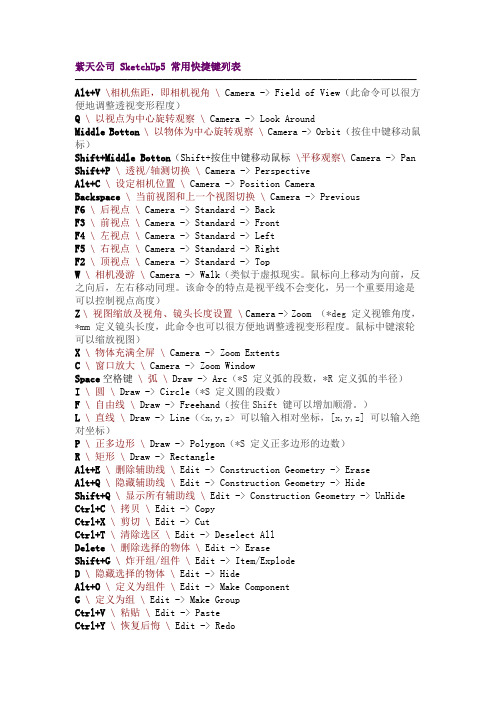
紫天公司 SketchUp5 常用快捷键列表———————————————————————————————————————Alt+V \相机焦距,即相机视角 \ Camera -> Field of View(此命令可以很方便地调整透视变形程度)Q\ 以视点为中心旋转观察 \ Camera -> Look AroundMiddle Botton\ 以物体为中心旋转观察 \ Camera -> Orbit(按住中键移动鼠标)Shift+Middle Botton(Shift+按住中键移动鼠标\平移观察\ Camera -> Pan Shift+P\ 透视/轴测切换 \ Camera -> PerspectiveAlt+C \ 设定相机位置 \ Camera -> Position CameraBackspace \ 当前视图和上一个视图切换 \ Camera -> PreviousF6\ 后视点 \ Camera -> Standard -> BackF3\ 前视点 \ Camera -> Standard -> FrontF4 \ 左视点 \ Camera -> Standard -> LeftF5\ 右视点 \ Camera -> Standard -> RightF2\ 顶视点 \ Camera -> Standard -> TopW\ 相机漫游 \ Camera -> Walk(类似于虚拟现实。
鼠标向上移动为向前,反之向后,左右移动同理。
该命令的特点是视平线不会变化,另一个重要用途是可以控制视点高度)Z\ 视图缩放及视角、镜头长度设置 \Camera -> Zoom (*deg 定义视锥角度,*mm 定义镜头长度,此命令也可以很方便地调整透视变形程度。
鼠标中键滚轮可以缩放视图)X\ 物体充满全屏 \ Camera -> Zoom ExtentsC\ 窗口放大 \ Camera -> Zoom WindowSpace空格键\ 弧 \ Draw -> Arc(*S 定义弧的段数,*R 定义弧的半径)I \ 圆 \ Draw -> Circle(*S 定义圆的段数)F\ 自由线 \ Draw -> Freehand(按住Shift 键可以增加顺滑。
SU快捷键

RenБайду номын сангаасering/Hidden line 消隐线框显示模式 / Alt+2
Rendering/Preferences 着色选项设置 / Shift+R(可以设置线条出头、轮廓加粗、线条抖动等)
Rendering/Shaded 明暗着色显示模式 / Alt+3
Rendering/Shaded with patterns 贴图显示模式 / Alt+4
File -> Save 保存(这是无条件覆盖保存,为避免误操作,不设快键)
File -> Save As 命名保存 / Ctrl+S(提醒确认文件名,便于避免误操作)
File -> Save Copy 序列保存 / Shift+N(针对已保存过至少一次的文件。自动添加文件序列号,这是推荐的专业保存模式)
Edit -> UnHide 显示隐藏的物体 / Shift+H
Edit -> UnHide All 显示所有物体 / Shift+A
Edit -> UnHide Construction Geometry 显示所有辅助线 / Shift+Q(Q 的小尾巴象形为辅助线)
Edit -> UnHide Last 显示最后隐藏的物体 / Shift+L
Page -> Properties 关键帧页面属性 / Alt+E(E 象形为关键帧页面属性选项)
Page -> SlideShow 自动播放动画 / Alt+Space(空格键)
SketchUp快捷键设置要点解析
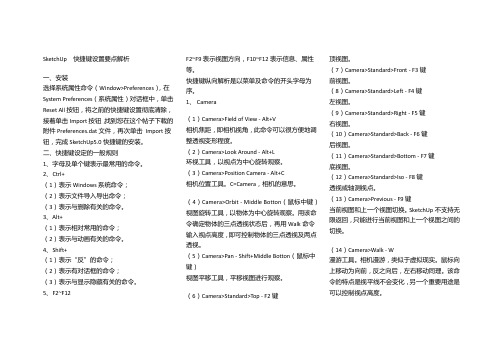
SketchUp 快捷键设置要点解析一、安装选择系统属性命令(Window>Preferences),在System Preferences(系统属性)对话框中,单击Reset All按钮,将之前的快捷键设置彻底清除,接着单击Import按钮,找到您在这个帖子下载的附件Preferences.dat文件,再次单击Import按钮,完成SketchUp5.0快捷键的安装。
二、快捷键设定的一般规则1、字母及单个键表示最常用的命令。
2、Ctrl+(1)表示Windows系统命令;(2)表示文件导入导出命令;(3)表示与删除有关的命令。
3、Alt+(1)表示相对常用的命令;(2)表示与动画有关的命令。
4、Shift+(1)表示“反”的命令;(2)表示有对话框的命令;(3)表示与显示隐藏有关的命令。
5、F2~F12 F2~F9表示视图方向,F10~F12表示信息、属性等。
快捷键纵向解析是以菜单及命令的开头字母为序。
1、Camera(1)Camera>Field of View - Alt+V相机焦距,即相机视角,此命令可以很方便地调整透视变形程度。
(2)Camera>Look Around - Alt+L环视工具,以视点为中心旋转观察。
(3)Camera>Position Camera - Alt+C相机位置工具。
C=Camera,相机的意思。
(4)Camera>Orbit - Middle Botton(鼠标中键)视图旋转工具,以物体为中心旋转观察。
用该命令确定物体的三点透视状态后,再用Walk命令输入视点高度,即可控制物体的三点透视及两点透视。
(5)Camera>Pan - Shift+Middle Botton(鼠标中键)视图平移工具,平移视图进行观察。
(6)Camera>Standard>Top - F2键顶视图。
(7)Camera>Standard>Front - F3键前视图。
sketchup草图大师快捷键
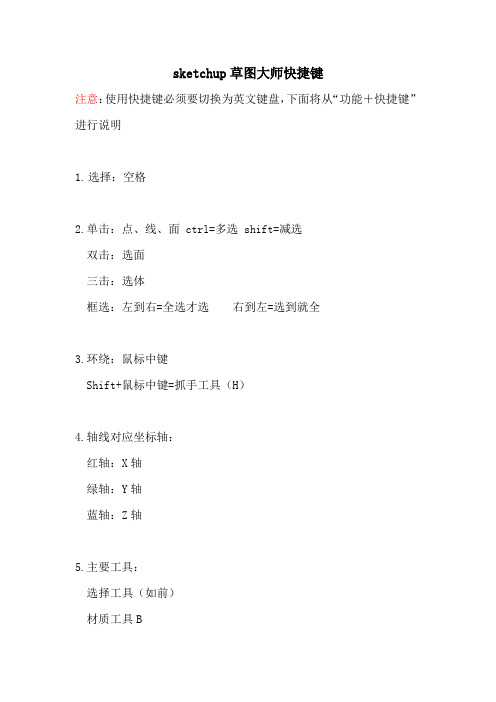
sketchup草图大师快捷键
注意:使用快捷键必须要切换为英文键盘,下面将从“功能+快捷键”进行说明
1.选择:空格
2.单击:点、线、面 ctrl=多选 shift=减选
双击:选面
三击:选体
框选:左到右=全选才选右到左=选到就全
3.环绕:鼠标中键
Shift+鼠标中键=抓手工具(H)
4.轴线对应坐标轴:
红轴:X轴
绿轴:Y轴
蓝轴:Z轴
5.主要工具:
选择工具(如前)
材质工具B
橡皮擦工具E shift=隐藏
直线工具L
矩形工具R (ctrl=中心 shift=正方形)
6.圆形工具:C
7.圆弧工具:A (蓝色:一边切粉色:两边切双击直接裁剪)
8.移动工具:M { ctrl=复制 *8=复制八次(需距离) /7=等分七份(不需要距离)}
9.推拉工具:P (ctrl=新的面)
10.路径跟随:
闭合路径(选择路径路径跟随工具选择面)
开放路径(路径跟随工具面路径拖动)、
11.缩放工具 S
12.偏移工具 F (双击等距离复制)。
sU常用快捷键
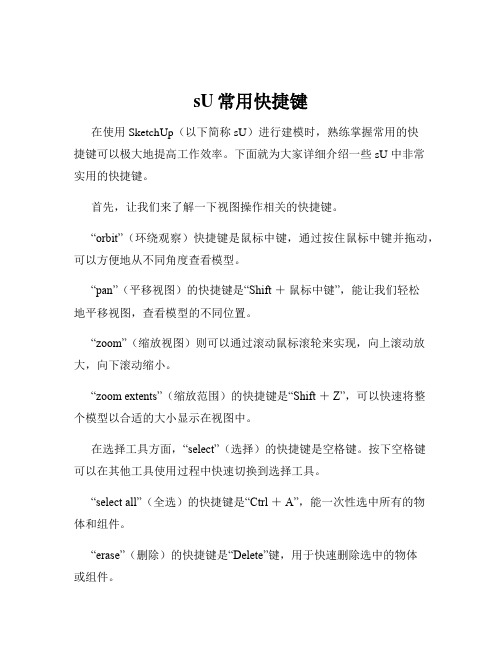
sU常用快捷键在使用 SketchUp(以下简称 sU)进行建模时,熟练掌握常用的快捷键可以极大地提高工作效率。
下面就为大家详细介绍一些 sU 中非常实用的快捷键。
首先,让我们来了解一下视图操作相关的快捷键。
“orbit”(环绕观察)快捷键是鼠标中键,通过按住鼠标中键并拖动,可以方便地从不同角度查看模型。
“pan”(平移视图)的快捷键是“Shift +鼠标中键”,能让我们轻松地平移视图,查看模型的不同位置。
“zoom”(缩放视图)则可以通过滚动鼠标滚轮来实现,向上滚动放大,向下滚动缩小。
“zoom extents”(缩放范围)的快捷键是“Shift +Z”,可以快速将整个模型以合适的大小显示在视图中。
在选择工具方面,“select”(选择)的快捷键是空格键。
按下空格键可以在其他工具使用过程中快速切换到选择工具。
“select all”(全选)的快捷键是“Ctrl +A”,能一次性选中所有的物体和组件。
“erase”(删除)的快捷键是“Delete”键,用于快速删除选中的物体或组件。
对于绘制工具,“line”(直线)的快捷键是“L”键。
使用这个快捷键可以快速切换到直线绘制工具。
“rectangle”(矩形)的快捷键是“R”键,方便我们快速绘制矩形。
“circle”(圆形)的快捷键是“C”键,能迅速开始绘制圆形。
“arc”(弧线)的快捷键是“A”键,有助于快速绘制弧线。
在编辑工具中,“move”(移动)的快捷键是“M”键。
“copy”(复制)的快捷键是“Ctrl +C”,而“paste”(粘贴)的快捷键是“Ctrl +V”。
“rotate”(旋转)的快捷键是“Q”键。
“scale”(缩放)的快捷键是“S”键。
“offset”(偏移)的快捷键是“F”键。
在组件和群组操作方面,“make component”(创建组件)的快捷键是“G”键。
“make group”(创建群组)的快捷键是“Ctrl +G”。
SketchUp快捷键大全表格

• | 快捷键 | 功能描述 | • | --- | --- | • | Zoom In (Z) | 放大视图,使模型细节更清晰可见 | • | Zoom Out (Shift+Z) | 缩小视图,以便观察模型整体布局和周围环境 | • | Zoom Window (Shift+W) | 通过拖动鼠标选择一个区域进行局部放大 | • | Zoom Extents (Shift+E) | 将视图缩放至最大范围,以显示整个模型场景 |
04
SketchUp常用插件快捷键
建模插件
| 快捷键 | 插件名称 | 功能描述 |
| --- | --- | --- |
| Ctrl+Shift+M | Follow Me | 创建 复杂的几何体,如楼梯、栏杆等 |
建模插件
01
02
03
| Ctrl+Shift+B | Push/Pull | 通过推 拉操作创建或修改三维模型 |
| Polygon | 绘制正多边形或者不 规则多边形 |
绘制与编辑
| Push/Pull | 将二维图形拉伸成三维 模型,或者对三维模型进行推拉变形 |
| Paint Bucket | 对模型表面进行材质 填充或者颜色填充 |
02
SketchUp高级快捷键
组件与群组
01 | 快捷键 | 功能描述 |
理解和记忆。
避免冲突
03
自定义快捷键应避免与系统或其他软件的默认快捷键
冲突,以免造成混淆。
自定义快捷键步骤
打开SketchUp软件,在菜单栏中选择“窗口 ”>“首选项”>“快捷键”。
点击需要自定义的功能后方的“编辑”按钮,进 入自定义快捷键编辑界面。
sketchup快捷键 (2)
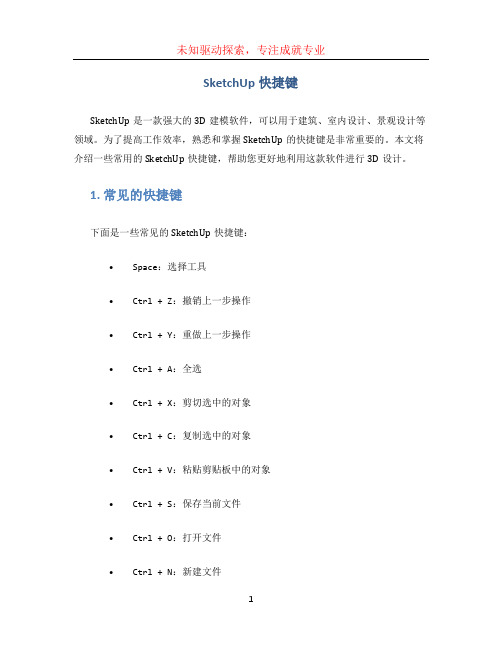
SketchUp快捷键SketchUp是一款强大的3D建模软件,可以用于建筑、室内设计、景观设计等领域。
为了提高工作效率,熟悉和掌握SketchUp的快捷键是非常重要的。
本文将介绍一些常用的SketchUp快捷键,帮助您更好地利用这款软件进行3D设计。
1. 常见的快捷键下面是一些常见的SketchUp快捷键:•Space:选择工具•Ctrl + Z:撤销上一步操作•Ctrl + Y:重做上一步操作•Ctrl + A:全选•Ctrl + X:剪切选中的对象•Ctrl + C:复制选中的对象•Ctrl + V:粘贴剪贴板中的对象•Ctrl + S:保存当前文件•Ctrl + O:打开文件•Ctrl + N:新建文件•Ctrl + P:打印当前文件•Ctrl + D:复制选中的对象并移动一份•Ctrl + G:将选中的对象分组•Ctrl + U:解组选中的对象•Ctrl + H:隐藏选中的对象•Ctrl + Shift + H:显示所有隐藏的对象2. 绘制工具的快捷键以下是一些用于绘制工具的快捷键:2.1 线段工具(Line Tool)•L:激活线段工具2.2 矩形工具(Rectangle Tool)•R:激活矩形工具2.3 圆形工具(Circle Tool)•C:激活圆形工具2.4 弧线工具(Arc Tool)•A:激活弧线工具2.5 多边形工具(Polygon Tool)•P:激活多边形工具2.6 自由绘制工具(Freehand Tool)•F:激活自由绘制工具2.7 推拉工具(Push/Pull Tool)•P:激活推拉工具2.8 移动工具(Move Tool)•M:激活移动工具2.9 旋转工具(Rotate Tool)•Q:激活旋转工具2.10 缩放工具(Scale Tool)•S:激活缩放工具2.11 偏移工具(Offset Tool)•O:激活偏移工具2.12 平移工具(Pan Tool)•H:激活平移工具2.13 缩放工具(Zoom Tool)•Z:激活缩放工具3. 视图操作的快捷键以下是一些用于视图操作的快捷键:•Shift + 中键:按住Shift键+鼠标中键拖动,旋转视角•Alt + 中键:按住Alt键+鼠标中键拖动,平移视角•Ctrl + 中键:按住Ctrl键+鼠标中键拖动,缩放视角•Shift + Z:自动调整适应视图•Shift + F:切换到全屏模式4. 组件和组的快捷键以下是一些用于组件和组的快捷键:•G:将选中的对象组合成组•Ctrl + G:将组解组•Ctrl + X:剪切组件•Ctrl + C:复制组件•Ctrl + V:粘贴组件•Ctrl + Alt + G:使组件成为组件定义•Ctrl + Shift + G:从组件定义中创建组件快捷键可以显著提高SketchUp的工作效率,减少重复操作和不必要的鼠标点击。
SU的快捷键
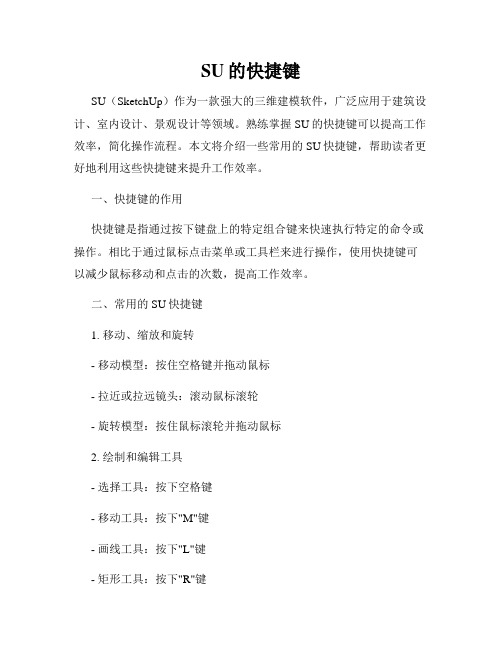
SU的快捷键SU(SketchUp)作为一款强大的三维建模软件,广泛应用于建筑设计、室内设计、景观设计等领域。
熟练掌握SU的快捷键可以提高工作效率,简化操作流程。
本文将介绍一些常用的SU快捷键,帮助读者更好地利用这些快捷键来提升工作效率。
一、快捷键的作用快捷键是指通过按下键盘上的特定组合键来快速执行特定的命令或操作。
相比于通过鼠标点击菜单或工具栏来进行操作,使用快捷键可以减少鼠标移动和点击的次数,提高工作效率。
二、常用的SU快捷键1. 移动、缩放和旋转- 移动模型:按住空格键并拖动鼠标- 拉近或拉远镜头:滚动鼠标滚轮- 旋转模型:按住鼠标滚轮并拖动鼠标2. 绘制和编辑工具- 选择工具:按下空格键- 移动工具:按下"M"键- 画线工具:按下"L"键- 矩形工具:按下"R"键- 圆形工具:按下"C"键- 推拉工具:按下"P"键- 旋转工具:按下"Q"键- 缩放工具:按下"S"键- 移动工具:按下"T"键3. 视图和导航- 平面视图:按下全键盘数字键1~6,分别对应顶视图、面视图、正视图、左视图、后视图、右视图- 鸟瞰模式:按下"F"键- 放大视图:按下"+"键- 缩小视图:按下"-"键- 恢复默认视图:按下"Shift+Z"键4. 组件和组织- 复制组件:按下"Ctrl+C"键- 粘贴组件:按下"Ctrl+V"键- 组合组件:按下"Ctrl+G"键- 解组组件:按下"Ctrl+Shift+G"键- 隐藏组件:按下"H"键- 锁定组件:按下"L"键- 隐藏选中部分:按下"Ctrl+H"键5. 渲染和效果- 转换样式:按下"K"键- 全局光照:按下"Shift+L"键- 材质编辑器:按下"B"键- 相机工具:按下"H"键三、总结本文介绍了一些常用的SU快捷键,它们可以大大提高工作效率,简化操作流程。
SU技巧及快捷键大全
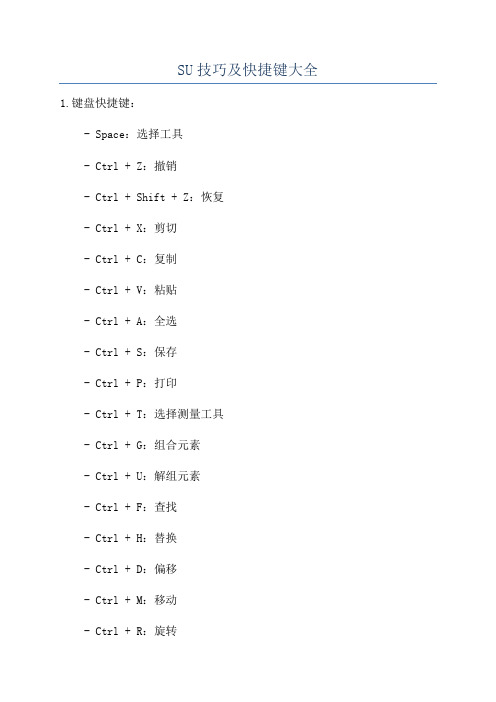
SU技巧及快捷键大全1.键盘快捷键:- Space:选择工具- Ctrl + Z:撤销- Ctrl + Shift + Z:恢复- Ctrl + X:剪切- Ctrl + C:复制- Ctrl + V:粘贴- Ctrl + A:全选- Ctrl + S:保存- Ctrl + P:打印- Ctrl + T:选择测量工具- Ctrl + G:组合元素- Ctrl + U:解组元素- Ctrl + F:查找- Ctrl + H:替换- Ctrl + D:偏移- Ctrl + M:移动- Ctrl + R:旋转- Ctrl + L:立体模式- Ctrl + O:打开- Ctrl + N:新建2.平移、旋转和缩放:-移动:选择移动工具,点击并拖动元素-旋转:选择旋转工具,点击并拖动元素进行旋转-缩放:选择缩放工具,在元素上进行点击并拖动,或者使用鼠标滚轮进行缩放3.绘制基本几何体:-线段:选择线段工具,点击起始点和结束点,或者直接输入起始点和结束点的坐标-矩形:选择矩形工具,点击左上角和右下角的点,或者输入尺寸和位置-圆形:选择圆形工具,点击中心点和半径,或者输入半径和位置- 多边形:选择多边形工具,点击多个点进行绘制,按Enter键结束4.组织和管理元素:-隐藏元素:选择元素,右键点击选择隐藏,或使用快捷键H-锁定元素:选择元素,右键点击选择锁定,或使用快捷键L- 分组元素:选择元素,右键点击选择组合,或使用快捷键Ctrl + G- 解组元素:选择组合元素,右键点击选择分离,或使用快捷键Ctrl + U5.使用构建工具:-推拉工具:选择面,点击并拖动以推拉面,或输入推拉距离-旋转工具:选择元素,点击并拖动以围绕轴线旋转-移动工具:选择元素,点击并拖动以平移元素-缩放工具:选择元素,点击并拖动以缩放元素-放样工具:选择元素,点击并拖动以放样元素6.使用草图工具:-线段工具:选择线段工具,点击并拖动以绘制线段-圆弧工具:选择圆弧工具,点击起始点、终点和半径以绘制圆弧-曲线工具:选择曲线工具,点击多个点以绘制曲线-自由线工具:选择自由线工具,按住鼠标点击并拖动以绘制自由线。
草图大师快捷键
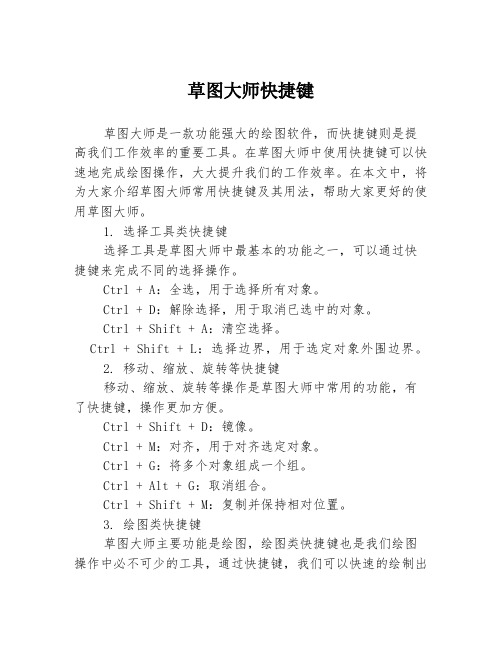
草图大师快捷键草图大师是一款功能强大的绘图软件,而快捷键则是提高我们工作效率的重要工具。
在草图大师中使用快捷键可以快速地完成绘图操作,大大提升我们的工作效率。
在本文中,将为大家介绍草图大师常用快捷键及其用法,帮助大家更好的使用草图大师。
1. 选择工具类快捷键选择工具是草图大师中最基本的功能之一,可以通过快捷键来完成不同的选择操作。
Ctrl + A:全选,用于选择所有对象。
Ctrl + D:解除选择,用于取消已选中的对象。
Ctrl + Shift + A:清空选择。
Ctrl + Shift + L:选择边界,用于选定对象外围边界。
2. 移动、缩放、旋转等快捷键移动、缩放、旋转等操作是草图大师中常用的功能,有了快捷键,操作更加方便。
Ctrl + Shift + D:镜像。
Ctrl + M:对齐,用于对齐选定对象。
Ctrl + G:将多个对象组成一个组。
Ctrl + Alt + G:取消组合。
Ctrl + Shift + M:复制并保持相对位置。
3. 绘图类快捷键草图大师主要功能是绘图,绘图类快捷键也是我们绘图操作中必不可少的工具,通过快捷键,我们可以快速的绘制出所需的图形。
L:画线,用于绘制直线。
C:画圆,用于绘制圆形。
R:画矩形,用于绘制矩形。
A:画弧线。
P:画点,用于绘制点。
4. 图层类快捷键草图大师的图层功能十分强大,图层类的快捷键也是草图大师中值得学习的操作。
Ctrl + Y:切换图层可见性。
Ctrl + Shift + Y:切换图层锁定状态。
Ctrl + Shift + C:复制图层。
Ctrl + Shift + V:粘贴图层(图片)。
Ctrl + Shift + P:打开图层面板。
Ctrl + Alt + Shift + P:打开属性面板。
5. 其他快捷键除了以上介绍的快捷键,草图大师还有许多其他的快捷键,这些快捷键可以帮助我们更快地完成绘图操作。
Ctrl + S:保存当前绘图。
Ctrl + Alt + S:另存为。
草图大师常用快捷键草图大师sketchp常用快捷键

草图大师常用快捷键草图大师sketchp常用快捷键草图大师Sketch是一款功能强大的设计工具,可帮助设计师快速创建精美的矢量和位图设计。
为了更高效地使用该软件,大多数设计师使用草图大师Sketch常用快捷键,以加快他们的工作流程。
以下是一些草图大师Sketch常用快捷键。
1. 新建文档打开Sketch的快捷键是Command + O,以便在电脑上打开一个新的文档。
这还可以按照特定尺寸进行设置。
2. 保存如果你想要保存你的草图大师Sketch文件,可以使用快捷键Command + S,而快速存储命令是Command + Shift + S。
3. 复制粘贴当你需要复制一部分设计到另一个地方时,可以使用快捷键Command + C进行复制,快捷键Command + V进行粘贴。
4. 选择视图模式如果你需要在不同的视图之间切换,可以使用快捷键Command + 1、Command + 2或Command + 3。
这将切换到1x、2x或3x视图。
5. 官方指南线要启用官方指南线,可以使用快捷键Command + ;。
这可以帮助你在工作中更好地对齐和排列你的元素。
6. 缩放你可以使用快捷键Command + +或Command + -来放大或缩小你的视图。
你还可以使用Command + 1、Command + 2或Command + 3来切换到不同的缩放级别。
7. 隐藏图层如果你想在某些状态下隐藏某个图层,请使用快捷键Command + Shift + H。
这将使你的图层不可见。
8. 新建图层如果你需要创建一个新的图层,请使用快捷键Command + Shift + N。
9. 移动图层如果你想要在图层中移动元素,可以使用快捷键Command + Shift + A。
这将允许你在整个视图中移动你的图层。
10. 重复上述操作如果你需要多次重复您的上一步操作,请使用快捷键Command + Shift + D。
sketchup常用快捷键
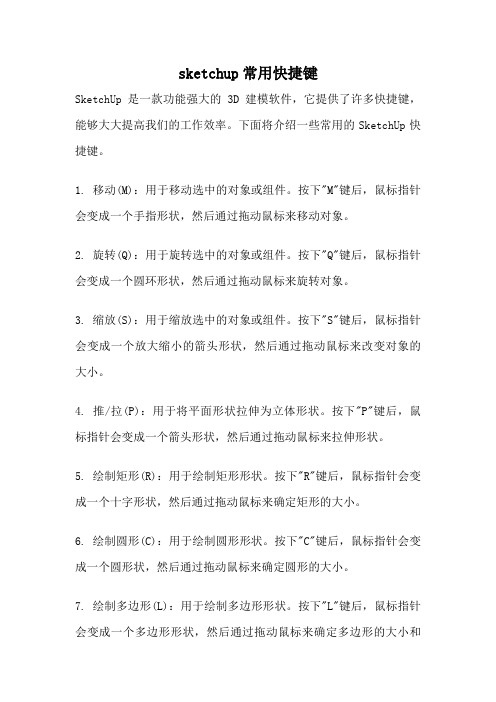
sketchup常用快捷键SketchUp是一款功能强大的3D建模软件,它提供了许多快捷键,能够大大提高我们的工作效率。
下面将介绍一些常用的SketchUp快捷键。
1. 移动(M):用于移动选中的对象或组件。
按下"M"键后,鼠标指针会变成一个手指形状,然后通过拖动鼠标来移动对象。
2. 旋转(Q):用于旋转选中的对象或组件。
按下"Q"键后,鼠标指针会变成一个圆环形状,然后通过拖动鼠标来旋转对象。
3. 缩放(S):用于缩放选中的对象或组件。
按下"S"键后,鼠标指针会变成一个放大缩小的箭头形状,然后通过拖动鼠标来改变对象的大小。
4. 推/拉(P):用于将平面形状拉伸为立体形状。
按下"P"键后,鼠标指针会变成一个箭头形状,然后通过拖动鼠标来拉伸形状。
5. 绘制矩形(R):用于绘制矩形形状。
按下"R"键后,鼠标指针会变成一个十字形状,然后通过拖动鼠标来确定矩形的大小。
6. 绘制圆形(C):用于绘制圆形形状。
按下"C"键后,鼠标指针会变成一个圆形状,然后通过拖动鼠标来确定圆形的大小。
7. 绘制多边形(L):用于绘制多边形形状。
按下"L"键后,鼠标指针会变成一个多边形形状,然后通过拖动鼠标来确定多边形的大小和形状。
8. 隐藏(H):用于隐藏选中的对象或组件。
按下"H"键后,选中的对象将消失,再次按下"H"键则会显示出来。
9. 标尺(R):用于测量对象或组件的尺寸。
按下"R"键后,鼠标指针会变成一个测量尺的形状,然后通过点击对象或组件来进行测量。
10. 删除(E):用于删除选中的对象或组件。
按下"E"键后,选中的对象或组件将被删除。
这些是SketchUp中常用的快捷键,通过熟练掌握这些快捷键,我们能够更加高效地进行建模工作。
sU常用快捷键
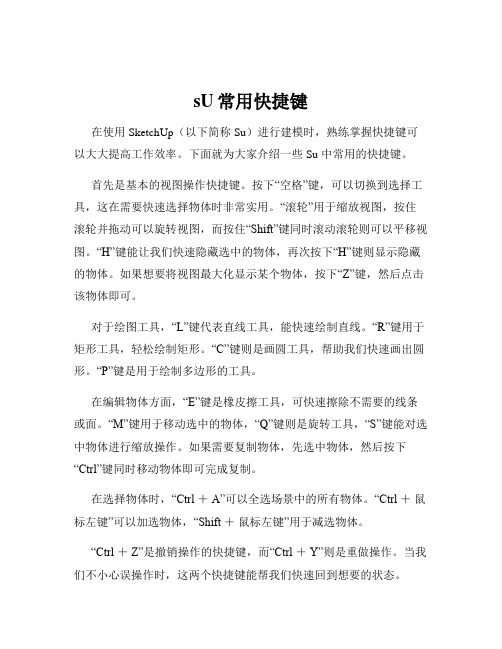
sU常用快捷键在使用 SketchUp(以下简称 Su)进行建模时,熟练掌握快捷键可以大大提高工作效率。
下面就为大家介绍一些 Su 中常用的快捷键。
首先是基本的视图操作快捷键。
按下“空格”键,可以切换到选择工具,这在需要快速选择物体时非常实用。
“滚轮”用于缩放视图,按住滚轮并拖动可以旋转视图,而按住“Shift”键同时滚动滚轮则可以平移视图。
“H”键能让我们快速隐藏选中的物体,再次按下“H”键则显示隐藏的物体。
如果想要将视图最大化显示某个物体,按下“Z”键,然后点击该物体即可。
对于绘图工具,“L”键代表直线工具,能快速绘制直线。
“R”键用于矩形工具,轻松绘制矩形。
“C”键则是画圆工具,帮助我们快速画出圆形。
“P”键是用于绘制多边形的工具。
在编辑物体方面,“E”键是橡皮擦工具,可快速擦除不需要的线条或面。
“M”键用于移动选中的物体,“Q”键则是旋转工具,“S”键能对选中物体进行缩放操作。
如果需要复制物体,先选中物体,然后按下“Ctrl”键同时移动物体即可完成复制。
在选择物体时,“Ctrl +A”可以全选场景中的所有物体。
“Ctrl +鼠标左键”可以加选物体,“Shift +鼠标左键”用于减选物体。
“Ctrl +Z”是撤销操作的快捷键,而“Ctrl +Y”则是重做操作。
当我们不小心误操作时,这两个快捷键能帮我们快速回到想要的状态。
“F”键用于切换到面的选择模式,“Ctrl +F”则是切换到线的选择模式。
“B”键可以将材质赋予选中的物体。
“G”键用于创建群组,将多个物体组合在一起方便操作。
“U”键是解除群组。
在测量和标注方面,“T”键可以激活尺寸标注工具,方便我们对模型进行尺寸标注。
另外,“Alt”键在 Su 中也有很多实用的组合功能。
比如“Alt +滚轮”可以精细缩放视图,“Alt +鼠标左键”可以环绕观察选中的物体。
熟练掌握这些 Su 常用快捷键,可以让我们在建模过程中更加流畅和高效,减少繁琐的鼠标操作,节省时间和精力。
sU常用快捷键

sU常用快捷键在使用 SketchUp(简称 sU)进行建模的过程中,熟练掌握快捷键能够极大地提高工作效率。
接下来,就为大家详细介绍一些 sU 中常用的快捷键。
首先是“L”键,它代表直线工具。
当您想要绘制直线时,直接按下“L”键,就可以轻松开始操作。
“C”键则用于画圆形。
无论是想要创建一个简单的圆形平面,还是构建一个具有一定厚度的圆柱体,这个快捷键都能让您快速启动圆形绘制工具。
“R”键对应的是矩形工具。
通过按下“R”键,您可以快速绘制出矩形形状,为后续的建模打下基础。
“P”键是用于推拉工具。
当您绘制出一个平面图形后,想要将其拉伸或压缩成具有一定厚度或高度的立体形状,“P”键就派上了用场。
“T”键是卷尺工具,用于测量和标注尺寸。
这对于需要精确建模的场景非常有用。
“E”键代表橡皮擦工具,能快速删除不需要的线条或图形部分。
“M”键用于移动选中的对象。
无论是单个元素还是一组元素,都可以通过“M”键进行灵活的位置调整。
“Q”键用于旋转工具。
当您需要改变对象的角度时,这个快捷键能让操作更加便捷。
“S”键是缩放工具,可以对选中的对象进行放大或缩小的操作。
“F”键用于偏移工具,能够复制并偏移现有的线条或面。
“B”键是材质工具,方便您为模型赋予各种材质和颜色。
“Ctrl +Z”组合键是撤销操作。
如果您不小心进行了错误的操作,按下这个组合键可以及时回退到上一步。
“Ctrl +Y”组合键则是重做操作,用于恢复被撤销的步骤。
“Ctrl +A”组合键能够全选当前场景中的所有对象。
“Ctrl +C”和“Ctrl +V”组合键分别用于复制和粘贴对象,与我们在其他软件中的操作习惯一致。
“Ctrl +G”组合键是创建群组,将相关的对象组合在一起,方便进行统一的操作和管理。
“Ctrl + Shift +G”组合键用于取消群组。
“Ctrl +E”组合键用于将选中的对象进行中心对齐。
“Ctrl +T”组合键可以对选中的对象进行隐藏。
“Shift +Z”组合键用于充满视窗显示模型,让您能够更全面地查看整个模型。
SU草图大师快捷键详细版
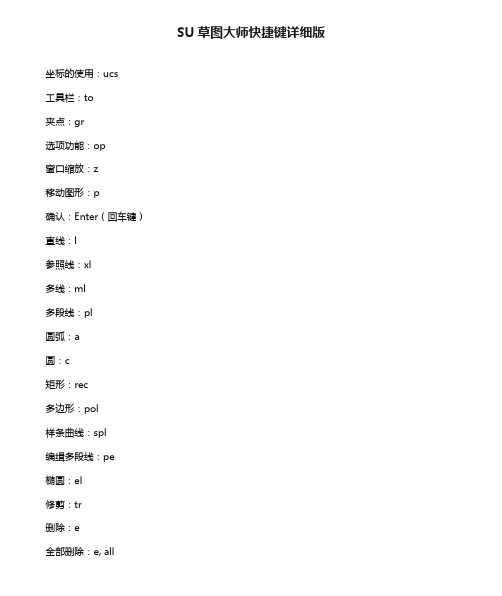
SU草图大师快捷键详细版坐标的使用:ucs工具栏:to夹点:gr选项功能:op窗口缩放:z移动图形:p确认:Enter(回车键)直线:l参照线:xl多线:ml多段线:pl圆弧:a圆:c矩形:rec多边形:pol样条曲线:spl编缉多段线:pe椭圆:el修剪:tr删除:e全部删除:e, all取消:u复制:co境像:mi偏移:o阵例:ar移动:m旋转:ro比例缩放:sc拉伸:s拉长:len延伸:ex打断:br倒角:cha(倒斜角)f(倒圆角)分解:x对象捕捉:1、端点end 2、中点:mid 3、圆心:cen 4、象限点:gua 5、交点:int 6、垂足:per 3、切点:tan图层:la块定义:b块插入:i块存盘:w块属性:att点:po点样式:ddptype定数等分:div定距等分:measure 填充:h编辑填弃:he定极:uni插极:su交极:in多号文本:mt圆弧文本:arctext 建面域:reg文字样式:st标注样式管理器:d 线形标注:dli对齐标注:dal半径标注:dra直径标注:ddi坐标标注:dor角度标注:dan圆心标注:dce引线标注:le快速标注:qdim基线标注:dba连续标注:dco编辑标注:ded编辑文字标注:dimted公差标注:tol二维转三维:shademode 按回车键后再输入3d 长方体:box圆球:sphere圆柱:cylinder圆锥:lone楔体:wedge圆环:torus实体拉伸:ext旋转实体:rev切割:sl剖切:sec干涉:interfere线宽密度:isolines实体编辑:solidedit消隐:hide三维旋转:rotate 3d三维镜像:mirror 3d三维阵例:3darray三维对齐:align实体倒角:cha(倒斜角)f(倒圆角)曲面:3d三维面:3dface直纹曲面:rulesurf拉伸曲面:tabsurf旋转曲面:revsurf边办曲面:edgseurf渲染:rr打印:plot(或都Ctrl+P)距离查询:di坐标查询:id面积查询:area物征查询:li文件查询:F2时间查询:time工具箱(多种工具共用一个快捷键的可同时按【Shift】加此快捷键选取) 矩形、椭圆选框工具【M】裁剪工具【C】移动工具【V】套索、多边形套索、磁性套索【L】魔棒工具【W】喷枪工具【J】画笔工具【B】像皮图章、图案图章【S】历史记录画笔工具【Y】像皮擦工具【E】铅笔、直线工具【N】模糊、锐化、涂抹工具【R】减淡、加深、海棉工具【O】钢笔、自由钢笔、磁性钢笔【P】添加锚点工具【+】删除锚点工具【-】直接选取工具【A】文字、文字蒙板、直排文字、直排文字蒙板【T】度量工具【U】直线渐变、径向渐变、对称渐变、角度渐变、菱形渐变【G】油漆桶工具【K】吸管、颜色取样器【I】普通快速操作F1 -帮助F2 -剪切F3 -拷贝F4-粘贴F5-隐藏/显示画笔面板F6-隐藏/显示颜色面板F7-隐藏/显示图层面板F8-隐藏/显示信息面板F9-隐藏/显示动作面板F12-恢复Shift+f5-填充Shift+f6-羽化Shift+f7-选择→反选ctrl+h-隐藏选定区域ctrl+d-取消选定区域ctrl+w-关闭文件ctrl+Q-退出PHOTOSHOPEsc-取消操作工具箱操作(多种工具共用一个快捷键的可同时按【Shift】加此快捷键选取) 矩形、椭圆选框工具【M】裁剪工具【C】移动工具【V】套索、多边形套索、磁性套索【L】魔棒工具【W】喷枪工具【J】画笔工具【B】像皮图章、图案图章【S】历史记录画笔工具【Y】像皮擦工具【E】铅笔、直线工具【N】模糊、锐化、涂抹工具【R】减淡、加深、海棉工具【O】钢笔、自由钢笔、磁性钢笔【P】添加锚点工具【+】删除锚点工具【-】直接选取工具【A】文字、文字蒙板、直排文字、直排文字蒙板【T】度量工具【U】直线渐变、径向渐变、对称渐变、角度渐变、菱形渐变【G】油漆桶工具【K】吸管、颜色取样器【I】抓手工具【H】缩放工具【Z】默认前景色和背景色【D】切换前景色和背景色【X】切换标准模式和快速蒙板模式【Q】标准屏幕模式、带有菜单栏的全屏模式、全屏模式【F】临时使用移动工具【Ctrl】临时使用吸色工具【Alt】临时使用抓手工具【空格】打开工具选项面板【Enter】快速输入工具选项(当前工具选项面板中至少有一个可调节数字) 【0】至【9】循环选择画笔【[】或【]】选择第一个画笔【Shift】+【[】选择最后一个画笔【Shift】+【]】建立新渐变(在”渐变编辑器”中) 【Ctrl】+【N】文件操作新建图形文件【Ctrl】+【N】用默认设置创建新文件【Ctrl】+【Alt】+【N】打开已有的图像【Ctrl】+【O】打开为... 【Ctrl】+【Alt】+【O】关闭当前图像【Ctrl】+【W】保存当前图像【Ctrl】+【S】另存为... 【Ctrl】+【Shift】+【S】存储副本【Ctrl】+【Alt】+【S】页面设置【Ctrl】+【Shift】+【P】打印【Ctrl】+【P】打开“预置”对话框【Ctrl】+【K】显示最后一次显示的“预置”对话框【Alt】+【Ctrl】+【K】设置“常规”选项(在预置对话框中) 【Ctrl】+【1】设置“存储文件”(在预置对话框中) 【Ctrl】+【2】设置“显示和光标”(在预置对话框中) 【Ctrl】+【3】设置“透明区域与色域”(在预置对话框中) 【Ctrl】+【4】设置“单位与标尺”(在预置对话框中) 【Ctrl】+【5】设置“参考线与网格”(在预置对话框中) 【Ctrl】+【6】设置“增效工具与暂存盘”(在预置对话框中) 【Ctrl】+【7】设置“内存与图像高速缓存”(在预置对话框中) 【Ctrl】+【8】“窗口-工作区-键盘快捷键和菜单”里面有所有的快捷键,除此之外,你还可以自己设定需要的快捷键。
sU常用快捷键
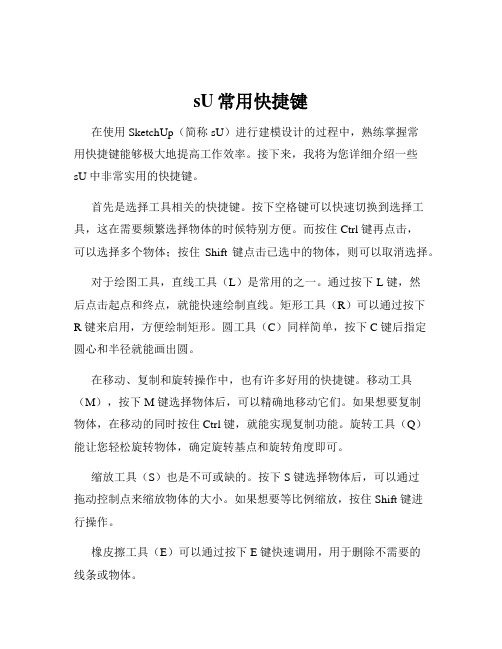
sU常用快捷键在使用 SketchUp(简称 sU)进行建模设计的过程中,熟练掌握常用快捷键能够极大地提高工作效率。
接下来,我将为您详细介绍一些sU 中非常实用的快捷键。
首先是选择工具相关的快捷键。
按下空格键可以快速切换到选择工具,这在需要频繁选择物体的时候特别方便。
而按住 Ctrl 键再点击,可以选择多个物体;按住Shift 键点击已选中的物体,则可以取消选择。
对于绘图工具,直线工具(L)是常用的之一。
通过按下 L 键,然后点击起点和终点,就能快速绘制直线。
矩形工具(R)可以通过按下R 键来启用,方便绘制矩形。
圆工具(C)同样简单,按下 C 键后指定圆心和半径就能画出圆。
在移动、复制和旋转操作中,也有许多好用的快捷键。
移动工具(M),按下 M 键选择物体后,可以精确地移动它们。
如果想要复制物体,在移动的同时按住 Ctrl 键,就能实现复制功能。
旋转工具(Q)能让您轻松旋转物体,确定旋转基点和旋转角度即可。
缩放工具(S)也是不可或缺的。
按下 S 键选择物体后,可以通过拖动控制点来缩放物体的大小。
如果想要等比例缩放,按住 Shift 键进行操作。
橡皮擦工具(E)可以通过按下 E 键快速调用,用于删除不需要的线条或物体。
在视图操作方面,环绕观察(O)快捷键能让您全方位查看模型,按下 O 键后,拖动鼠标即可。
平移视图(H)可以通过按下 H 键,然后拖动鼠标来实现。
缩放视图(Z)则通过按下 Z 键,向上滚动鼠标滚轮放大,向下滚动缩小。
另外,全选(Ctrl + A)可以快速选中场景中的所有物体;隐藏所选(Ctrl + H)和显示隐藏(Ctrl + Shift + H)快捷键能够方便地管理物体的显示状态;反转平面方向(Ctrl + F)在处理面的方向时很有用;还有路径跟随(F),可以让一个平面沿着路径生成立体形状。
如果您在建模过程中需要测量距离或角度,测量工具(T)的快捷键就能派上用场。
按下 T 键后,可以点击两个点来测量它们之间的距离。
SketchUp命令的中文翻译、要点解说及快键设定
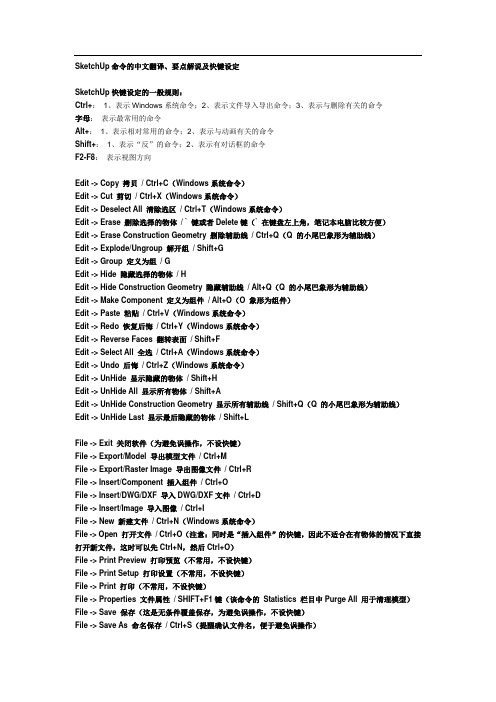
SketchUp命令的中文翻译、要点解说及快键设定SketchUp快键设定的一般规则:Ctrl+:1、表示Windows系统命令;2、表示文件导入导出命令;3、表示与删除有关的命令字母:表示最常用的命令Alt+:1、表示相对常用的命令;2、表示与动画有关的命令Shift+:1、表示“反”的命令;2、表示有对话框的命令F2-F8:表示视图方向Edit -> Copy 拷贝/ Ctrl+C(Windows系统命令)Edit -> Cut 剪切/ Ctrl+X(Windows系统命令)Edit -> Deselect All 清除选区/ Ctrl+T(Windows系统命令)Edit -> Erase 删除选择的物体/ ` 键或者Delete键(` 在键盘左上角,笔记本电脑比较方便)Edit -> Erase Construction Geometry 删除辅助线/ Ctrl+Q(Q 的小尾巴象形为辅助线)Edit -> Explode/Ungroup 解开组/ Shift+GEdit -> Group 定义为组/ GEdit -> Hide 隐藏选择的物体/ HEdit -> Hide Construction Geometry 隐藏辅助线/ Alt+Q(Q 的小尾巴象形为辅助线)Edit -> Make Component 定义为组件/ Alt+O(O 象形为组件)Edit -> Paste 粘贴/ Ctrl+V(Windows系统命令)Edit -> Redo 恢复后悔/ Ctrl+Y(Windows系统命令)Edit -> Reverse Faces 翻转表面/ Shift+FEdit -> Select All 全选/ Ctrl+A(Windows系统命令)Edit -> Undo 后悔/ Ctrl+Z(Windows系统命令)Edit -> UnHide 显示隐藏的物体/ Shift+HEdit -> UnHide All 显示所有物体/ Shift+AEdit -> UnHide Construction Geometry 显示所有辅助线/ Shift+Q(Q 的小尾巴象形为辅助线)Edit -> UnHide Last 显示最后隐藏的物体/ Shift+LFile -> Exit 关闭软件(为避免误操作,不设快键)File -> Export/Model 导出模型文件/ Ctrl+MFile -> Export/Raster Image 导出图像文件/ Ctrl+RFile -> Insert/Component 插入组件/ Ctrl+OFile -> Insert/DWG/DXF 导入DWG/DXF文件/ Ctrl+DFile -> Insert/Image 导入图像/ Ctrl+IFile -> New 新建文件/ Ctrl+N(Windows系统命令)File -> Open 打开文件/ Ctrl+O(注意:同时是“插入组件”的快键,因此不适合在有物体的情况下直接打开新文件,这时可以先Ctrl+N,然后Ctrl+O)File -> Print Preview 打印预览(不常用,不设快键)File -> Print Setup 打印设置(不常用,不设快键)File -> Print 打印(不常用,不设快键)File -> Properties 文件属性/ SHIFT+F1键(该命令的Statistics 栏目中Purge All 用于清理模型)File -> Save 保存(这是无条件覆盖保存,为避免误操作,不设快键)File -> Save As 命名保存/ Ctrl+S(提醒确认文件名,便于避免误操作)File -> Save Copy 序列保存/ Shift+N(针对已保存过至少一次的文件。
SketchUp总结与快捷键
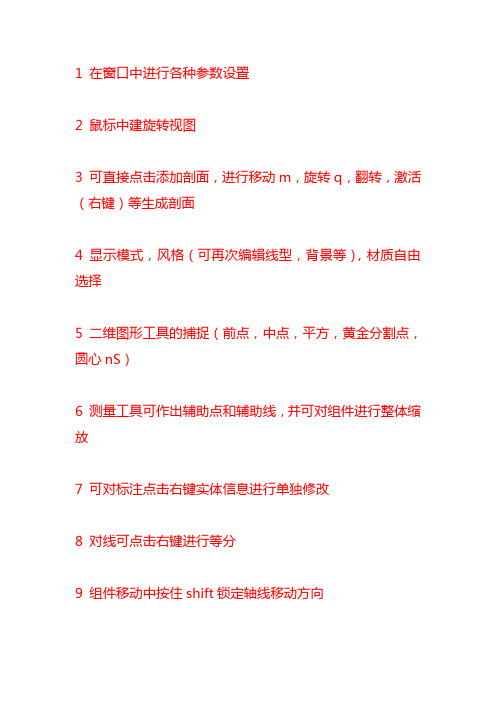
1 在窗口中进行各种参数设置2 鼠标中建旋转视图3 可直接点击添加剖面,进行移动m,旋转q,翻转,激活(右键)等生成剖面4 显示模式,风格(可再次编辑线型,背景等),材质自由选择5 二维图形工具的捕捉(前点,中点,平方,黄金分割点,圆心nS)6 测量工具可作出辅助点和辅助线,并可对组件进行整体缩放7 可对标注点击右键实体信息进行单独修改8 对线可点击右键进行等分9 组件移动中按住shift锁定轴线移动方向10 移动同时按下ctrl键则变为复制,输入nX则变为阵列复制,输入n/则变为等分复制11 旋转同时按下ctrl键则变为旋转复制,nX旋转阵列复制,n/旋转等分复制12 推拉按下ctrl键,新建一个推拉面13 偏移F(至少2条线),组件缩放S14 选择未形成群组的物体,单击选择面,双击选择面与线,三击选择整个物体15 同样也有实线和虚线的窗选,对于组件右键可进行16 选择时按住ctrl+ shift+/- ,同时按住两个-18 推拉时双击鼠标,可自动推拉出上次推拉的距离19 路径跟随:先窗选路径,再点击路径跟随,最后点击面或者先点击路径跟随,再点击面跟随路径移动,最后点击终点20 点击路径跟随,可以按住alt键点击整个面21 双击群组可以进去群组内部,修改群组22 锁定群组,外框变为红色,防止修改23 组件与群组的不同,组件具有关联性,材质大小等都会随某一个改变而全部改变24 制作窗户组件中的设置平面逆时针选择三个点(墙面与窗户的交叉点)则正面朝外,可以在组件的编辑中修改25 组件可以单独处理(右键)进行单独修改26 除了右键群组可以镜像,利用缩放输入系数也能进行高级镜像27 利用移动使线段或面(按住alt键)折叠产生新的折叠面,并可直接出入高度28 利用旋转面产生扭转面29 体与体的交错(点击2个体再点击右键)30 面与面相连,右键可以进行柔化进行曲面建模31 右击贴图选择贴图可以对贴图进行修改32 在组件外部对组件赋予材质只对没有材质的面有效33 点击材质后,按住alt键可以吸取主要面的材质34 材质转角处的接缝处理,可以再点击吸取后的材质SketchUp快捷命令的设定及中文翻译快捷命令设定的一般规则:Ctrl+ 表示与Windows系统本身重合的命令字母表示最常用的命令Alt+ 表示相对常用的命令Shift+ 1、表示“反”命令;2、表示有对话框的命令F2-F8 表示视图方向Edit -> Clear Selection 清除选区Ctrl+TEdit -> Copy 拷贝Ctrl+CEdit -> Cut 剪切Ctrl+XEdit -> Erase 删除选择的物体DeleteEdit -> Erase Construction Geometry 删除辅助线Alt+EEdit -> Group 成组GEdit -> UnGroup 解开组Shift+GEdit -> Hide 隐去选择的物体HEdit -> UnHide 显示隐去的物体Shift+HEdit -> UnHide All 显示所有物体Shift+AEdit -> Hide Construction Geometry 隐去辅助线Q Edit -> UnHide Construction Geometry 显示辅助线Shift+QEdit -> UnHide Last 显示最后隐去的物体Shift+LPage -> Add 增加动画页面Alt+APage -> Delete 删除动画页面Alt+DPage -> List 动画页面Alt+LPage -> Next Page 下一个动画页面PageDownPage -> Previous Page 上一个动画页面PageUpPage -> Update 定义动画页面Alt+URendering/Wireframe 线框显示Alt+1Rendering/Hidden line 消隐线框显示Alt+2 Rendering/Shaded 明暗着色显示Alt+3 Rendering/Shaded with patterns 贴图显示Alt+4 Rendering/Transparency 半透明/不透明状态切换TSketchUp/Context Help 即时帮助Alt+F1Tools -> Arc 弧ATools -> Axes 设置用户坐标轴YTools -> Circle 圆CTools -> Customize -> Keyboard 设置快捷键Shift+K Tools -> Erase 删除ETools -> Freehand 自由线FTools -> Line 直线LTools -> Measure 测距离或创建辅助线Alt+MTools -> Move 移动MTools -> Offset 平行偏移OTools -> Paint 材质XTools -> Polygon 多边形PTools -> Protractor 测角度或创建辅助线Alt+PTools -> Push/Pull 面的推/拉UTools -> Rectangle 矩形RTools -> Rotate 旋转Alt+RTools -> Scale 缩放STools -> Select 选择SpaceView -> Components 组件Shift+OView -> Layers 图层Shift+EView -> Material Browser 材质浏览器Shift+MView -> Tools -> Orbit 以物体为中心旋转观察Middle Botton 按住中键移动View -> Tools -> Pan 平移观察Shift+Middle Botton Shift+按住中键移动View -> Perspective 透视/轴测切换VView -> Position Camera 相机位置设置Alt+CView -> Preferences 设置选项Shift+PView -> Toggle Shadows 阴影开关Alt+SView -> Shadows 阴影设置Shift+SView -> Show Hidden Geometry 虚线显示隐去的物体Alt+HView -> Standard Views -> Top 顶视点F2View -> Standard Views -> Front 前视点F3View -> Standard Views -> Left 左视点F4View -> Standard Views -> Right 右视点F5View -> Standard Views -> Back 后视点F6View -> Standard Views -> Bottom 底视点F7View -> Standard Views -> Iso 透视或轴测视点F8 View -> Tools -> Walk 相机漫游WView -> Undo View Change 返回上一个视图BackspaceView -> Zoom -> Zoom 视图缩放Middle Botton 中键滚动View -> Zoom -> Window 视图窗口放大Z。
- 1、下载文档前请自行甄别文档内容的完整性,平台不提供额外的编辑、内容补充、找答案等附加服务。
- 2、"仅部分预览"的文档,不可在线预览部分如存在完整性等问题,可反馈申请退款(可完整预览的文档不适用该条件!)。
- 3、如文档侵犯您的权益,请联系客服反馈,我们会尽快为您处理(人工客服工作时间:9:00-18:30)。
本文属于转载网上的一些文章,是对一些实用知识的收集,无论对初学者还是已经会用SU老手都是很有帮助的,再次感谢那些无私的创作者!一、SketchUp5.0 快捷键设置要点解析快捷键也叫快键、键盘命令、简化命令。
统一快捷键的好处是便于交流。
比如有人问阴影设置在哪里啊?如果快捷键不统一,就得回答:菜单Window下的Shadow Settings,如果对方英语不好,必然很麻烦和难以交流,而如果快捷键统一,则只需回答Shift+S 即可……等等。
尽量使用快捷键、尽量避免面板上出现过多的命令图标,好处很多,目的不仅是提高效率,而且能令业主或领导、旁观者感觉十分专业,避免不懂装懂的人看到软件界面似乎很简单而轻视设计师。
统一快捷键对小组合作也很有意义,有时某个人不知道哪个功能用哪个命令了,别人只需口头说快捷键就可以很快搞定,而如果想说清图标、菜单可就不那么容易啦!一、安装SketchUp5.0版本的快捷键SketchUp5.0版本的快捷键与SketchUp4.0版本的快捷键有所不同,为避免产生冲突,必须先卸载SketchUp 4.0的快捷键,再导入SketchUp5.0的快捷键,并在导入前先点击Reset All按钮。
选择系统属性命令(Window>Preferences),在System Preferences(系统属性)对话框中,单击Reset All按钮,将之前的快捷键设置彻底清除,接着单击Import按钮,找到您在这个帖子下载的附件Preferences.dat文件,再次单击Import按钮,完成SketchUp5.0快捷键的安装。
二、快捷键设定的一般规则1、字母及单个键表示最常用的命令。
2、Ctrl+(1)表示Windows系统命令;(2)表示文件导入导出命令;(3)表示与删除有关的命令。
3、Alt+(1)表示相对常用的命令;(2)表示与动画有关的命令。
4、Shift+(1)表示“反”的命令;(2)表示有对话框的命令;(3)表示与显示隐藏有关的命令。
5、F2~F12F2~F9表示视图方向,F10~F12表示信息、属性等。
三、快捷键纵向解析快捷键纵向解析是以菜单及命令的开头字母为序。
1、Camera(1)Camera>Field of V iew - Alt+V相机焦距,即相机视角,此命令可以很方便地调整透视变形程度。
(2)Camera>Look Around - Alt+L环视工具,以视点为中心旋转观察。
(3)Camera>Orbit - Middle Botton(鼠标中键)视图旋转工具,以物体为中心旋转观察。
用该命令确定物体的三点透视状态后,再用Walk命令输入视点高度,即可控制物体的三点透视及两点透视。
(4)Camera>Pan - Shift+Middle Botton(鼠标中键)视图平移工具,平移视图进行观察。
(5)Camera>Perspective - V透视/轴测切换。
V=V iew,观察的意思。
(6)Camera>Position Camera - Alt+C相机位置工具。
C=Camera,相机的意思。
(7)Camera>Previous - F9键当前视图和上一个视图切换。
SketchUp不支持无限返回,只能进行当前视图和上一个视图之间的切换。
(8)Camera>Standard>Back - F6键后视图。
(9)Camera>Standard>Bottom - F7键底视图。
(10)Camera>Standard>Front - F3键前视图。
(11)Camera>Standard>Iso - F8键透视或轴测视点。
(12)Camera>Standard>Left - F4键左视图。
(13)Camera>Standard>Right - F5键右视图。
(14)Camera>Standard>T op - F2键顶视图。
(15)Camera>Walk - W漫游工具。
相机漫游,类似于虚拟现实。
鼠标向上移动为向前,反之向后,左右移动同理。
该命令的特点是视平线不会变化,另一个重要用途是可以控制视点高度。
(16)Camera>Zoo m - Alt+Z视图缩放工具,用来缩放视图及视角、镜头长度设置。
*deg 定义视锥角度,*mm 定义镜头长度,其中*为需要输入的数字。
此命令也可以很方便地调整透视变形程度,鼠标中键滚轮可以缩放视图。
(17)Camera>Zoo m Extents - Shift+ Z视图全屏显示工具。
(18)Camera>Zoo m Window - Z视图窗口放大工具。
2、Draw(1)Draw>Arc - A圆弧工具。
*S定义弧的段数,*R定义弧的半径,其中*为需要输入的数字。
(2)Draw>Box盒子组。
不常用,未设快键。
(3)Draw>Circle - C画圆工具。
*S定义圆的段数,其中*为需要输入的数字。
(4)Draw>Freehand - Alt+F不规则线段工具。
按住Shift 键可以增加顺滑。
截至5.0版本没有可以控制段数的参数,一般不用这个命令,多采用多段弧相切连接成自由曲线。
(5)Draw>Line - L线段工具。
可以输入相对坐标,[x,y,z] 可以输入绝对坐标。
(6)Draw>Polygon - Alt+B多边形工具,与画圆的命令重合,参数相同。
*S定义正多边形的边数,其中*为需要输入的数字。
(7)Draw>Rectangle - B矩形工具。
B=Bo x,盒子的意思,这里代表矩形。
矩形是特殊的多边形,因此将多边形设置为Alt+B。
(8)Draw>Sandbox>Fro m Contours根据等高线建立地形。
不常用,未设快键。
(9)Draw>Sandbox>Fro m Scratch根据网格创建地形。
不常用,未设快键。
(10)Drawing>Display>Crosshairs显示鼠标坐标轴。
不常用,未设快键。
3、Edit(1)Edit>Close Group/Component - Esc键关闭组/组件。
(2)Edit>Construction Geometry>Erase - Ctrl+Q删除辅助线,Q的小尾巴象形为辅助线。
(3)Edit>Construction Geometry>Hide - Alt+Q隐藏辅助线,Q的小尾巴象形为辅助线。
(4)Edit>Construction Geometry>UnHide - Shift+Q显示所有辅助线,Q的小尾巴象形为辅助线。
(5)Edit>Copy - Ctrl+C复制,Windows系统命令。
(6)Edit>Cut - Ctrl+X剪切,Windows系统命令。
(7)Edit>Deselect All - Ctrl+T清除选区,Windows系统命令。
(8)Edit>Erase - Delete键删除选择的物体,Windows系统命令。
(9)Edit>Face>Reverse Faces - Shift+F翻转表面。
(10)Edit>Group>Explode - Shift+G炸开组。
(11)Edit>Component Instance>Explode - Shift+G 炸开组件。
(12)Edit>Hide - H隐藏选择的物体。
(13)Edit>Intersect with Model - Alt+I布尔运算模型交线。
(14)Edit>Lock - K锁定群组与组件。
(15)Edit>Make Component - O定义为组件。
(16)Edit>Make Group - G定义为组。
(17)Edit>Paste - Ctrl+V粘贴,Windows系统命令。
(18)Edit>Redo - Ctrl+Y恢复后悔,Windows系统命令。
(19)Edit>Select All - Ctrl+A全选,Windows系统命令。
(20)Edit>Undo - Ctrl+Z后悔,Windows系统命令。
(21)Edit>UnHide> All - Shift+A显示所有物体。
(22)Edit>UnHide>Last - Shift+H显示最后隐藏的物体。
(23)Edit>UnHide>Selected - Ctrl+H显示隐藏物体中选择的物体。
(24)Edit>Unlock>All - Alt+K将全部群组与组件解锁。
(25)Edit>Unlock>Selected - Shift+K将选择的群组与组件解锁。
4、File(1)File>Exit退出软件。
为避免误操作,不设快键。
(2)File>Export>2D Graphic - Ctrl+2导出二维图形图像。
(3)File>Export>3D Model - Ctrl+3导出三维模型。
(4)File>Export>Animation - Ctrl+4导出动画。
(5)File>Export>Section Slice - Ctrl+1导出剖面。
(6)File>Import导入。
(7)File>New - Ctrl+N新建文件,Windows系统命令。
(8)File>Open - Ctrl+O打开文件,Windows系统命令。
(9)File>Print Preview打印预览。
不常用,不设快键。
(10)File>Print Setup打印设置。
不常用,不设快键。
(11)File>Print - Ctrl+P打印,Windows系统命令。
(12)File>Revert - Ctrl+R返回上次保存状态。
无提示,且不可后悔,为避免误操作请尽量不要使用。
(13)File>Save - Ctrl+S保存,Windows系统命令。
无条件覆盖,为避免误操作,强烈建议慎重使用。
(14)File>Save a Copy As - =键(大键盘)序列保存。
针对已保存过至少一次的文件,自动添加文件序列号另存,这是推荐的专业保存模式。
(15)File>Save As - Ctrl+Shift+S命名保存。
提醒确认文件名,便于避免误操作,此为准专业的保存模式。
